Cum să blocați site-urile web de calitate inferioară din rezultatele căutării Google în Chrome

Pasul 1
Descărcați extensia Chrome Blocklist personal de pe Google.
Va trebui să fiți în Chrome, iar butonul de descărcare este într-adevăr un mic buton care scrie „Instalare”.
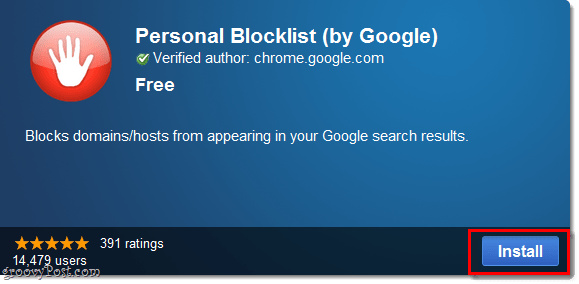
Pasul 2
Când vedeți un rezultat al căutării Google care merge pe un site de spam inutil, puteți acum Clic A bloc link sub rezultat. După ce blocați un site, acesta nu va mai apărea niciodată în rezultatele căutării dvs. Google.
În plus, Google va lua o notă că ați blocat site-ul și va utiliza aceste informații pentru a filtra site-urile de spam chiar mai eficient.
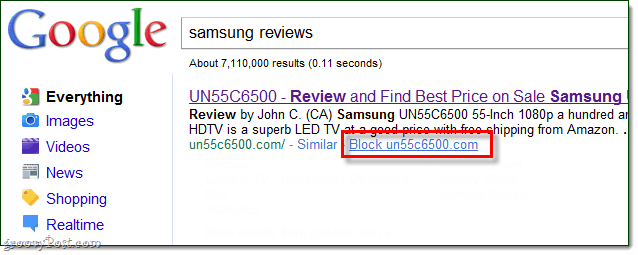
Terminat!
Acum aveți un control total asupra site-urilorîn rezultatele căutării. Chiar dacă există un site care nu-ți place în mod special, îl poți împiedica să apară vreodată în rezultatele tale. A fost ușor, nu? Mergeți de aici încolo și blocați rezultatele motorului de căutare spam cu mare plăcere!
Cu o altă notă, dacă doriți să deblocați un site web doar Clic butonul Red Stop care apare acum la dreapta din bara de adrese (chiar lângă cheia meniului instrumentelor). Dar hei, vorbind despre butonul roșu este destul de inestetic - dar îl poți ascunde!
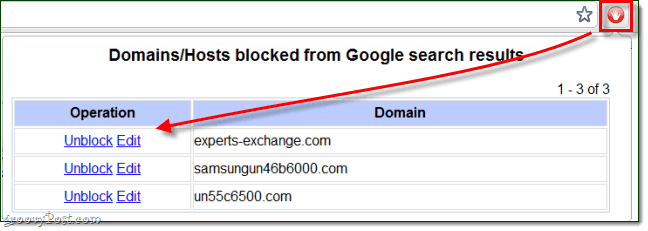
Pentru a ascunde butonul roșu al extensiilor Blocklist personal, doar Click dreapta butonul și apoi Selectați Ascunde buton din meniu.

Dacă la un moment dat doriți să schimbați setările în Personal Blocklist sau să restaurați butonul roșu, Clic în Cheie și Selectați Instrumente> Extensii. Ar trebui să se deschidă o nouă filă crom: // extensii, aici puteți alege să afișați din nou butonul roșu sau chiar să eliminați extensia.
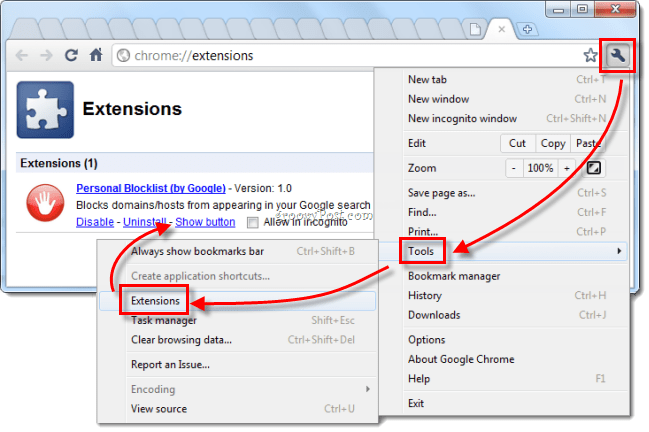










Lasa un comentariu